- Slik Speil iPhone til PC
- Cast Android til Windows
- Speil iPhone til Windows
- Samsung skjermspeil fungerer ikke
- Speil-app for iPhone
- Mirror-app for Android
- Bruk AirServer
- Speil iPhone til datamaskin
- Cast fra telefon til datamaskin
- iPhone-skjermspeil fungerer ikke
- Speil iPad til PC
- Speil iPhone til bærbar PC
- Sett opp skjermspeil på iPhone
- Speil iPhone
- Android Mirror til Mac
Kast telefon til PC uten problemer ved å bruke kjente metoder
 Oppdatert av Lisa Ou / 28. juni 2023 09:15
Oppdatert av Lisa Ou / 28. juni 2023 09:15Vil du se favorittfilmene dine, serieepisoder og mer på en større skjerm fra Android-enhetene dine? I så fall vil du bli begeistret for å lære hvordan du caster en telefon til PC! Med alle strømmetjenestene på nettet har det blitt mye enklere å se på serier, dramaer og filmer fra forskjellige land. Imidlertid tilbyr disse strømmeplattformene sine tjenester etter plan, slik at du kan abonnere avhengig av budsjettet og strømmebehovet ditt. Du kan for eksempel kjøpe et abonnement som kun støtter visning på en mobilenhet som en Android-telefon.
Hvis du vet hvordan du viser Android-skjermen din på en datamaskin, kan du se på strømmeplattformer med en større skjerm uten å betale for et dyrere abonnement. Derfor er det fordelaktig å kjenne til ulike metoder for å speile enheten til en datamaskin. Når det er sagt, vennligst anerkjenne de enkle, men effektive strategiene denne artikkelen vil gi i de følgende delene.
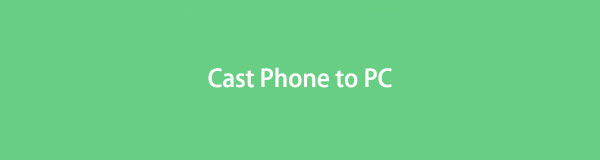

Guide List
Del 1. Speil Android til PC med FoneLab Phone Mirror
Verktøyet vi anbefaler for Android-brukere som ønsker å speile skjermene sine til en PC er FoneLab telefonspeil. Hvis du bruker denne metoden, vil du legge merke til dens fleksibilitet på forskjellige måter, for eksempel dens forskjellige tilkoblingsmåter med en USB-kabel, PIN-kode, QR-kode, brukervennlig grensesnitt for nybegynnere og mer. Dermed vil du ikke ha problemer med å knytte programmet til Android-enheten din. FoneLab Phone Mirror støtter utallige Android-merker, inkludert Samsung, OnePlus, Sony, HUAWEI, Motorola og Xiaomi.

Med FoneLab Phone Mirror vil du speile iPhone eller Android til datamaskinen effektivt.
- Lar deg speile iPhone- eller Android-skjermen til en PC.
- Koble til enhetene dine via Wi-Fi, QR-kode, PIN-kode eller USB-kabeltilkobling.
- Ta skjermbilder og ta opp skjermaktiviteter med letthet.
Ta de problemfrie instruksjonene nedenfor som et eksempel på hvordan du speiler Android til PC med FoneLab telefonspeil:
Trinn 1Sikre deg en kopi av FoneLab Phone Mirror med den offisielle nettsidens gratis nedlastingsfane til venstre. Få tilgang til nedlastningsfilen og bruk de nødvendige tillatelsene når de er lagret på datamaskinen din. Programvinduet vil da komme opp på skjermen som inneholder Installer-knappen. Klikk på den, og speilverktøyets funksjoner vil forhåndsvises, som varer mindre enn ett minutt. Når installasjonen er fullført, kjør programmet på datamaskinen.
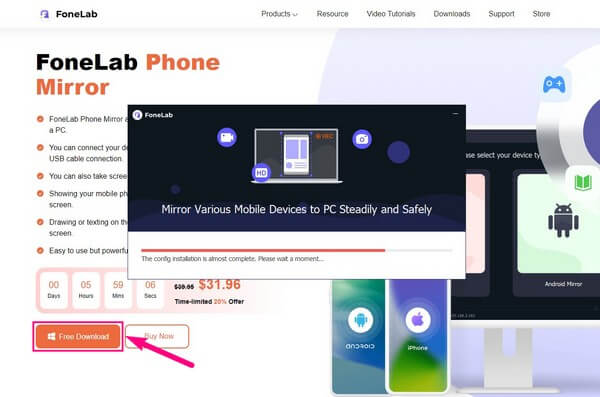
Trinn 2FoneLab Phone Mirror støtter to enhetstyper. iOS Mirror-boksen er for brukere som har en iPhone eller iPad, uansett versjon, siden dette programmet kan fungere med nesten alle iOS-versjoner. I mellomtiden velger du Android-speil hvis telefonen din er Samsung eller en hvilken som helst mobilenhet som kjører Android-operativsystemet. Hvis du klikker på enhetstypen din, kommer du til de riktige instruksjonene for tilkoblingsprosessen.
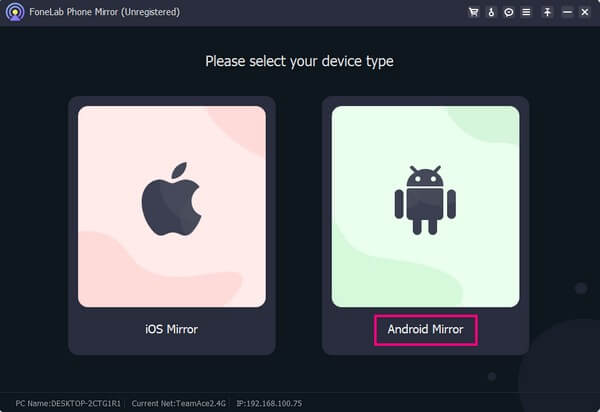
Trinn 3Følgende grensesnitt vil gi deg flere alternativer for å koble din Android til speilverktøyet. Du kan koble til med en USB-kabel, eller hvis du foretrekker trådløst, prøv tilkoblingsmetodene under delen WiFi-tilkobling. Sørg for at Android og datamaskin er koblet til samme WLAN for at programmet skal gjenkjenne enheten din. Du kan også legge ved Android-telefonen din via en PIN- eller QR-kode.
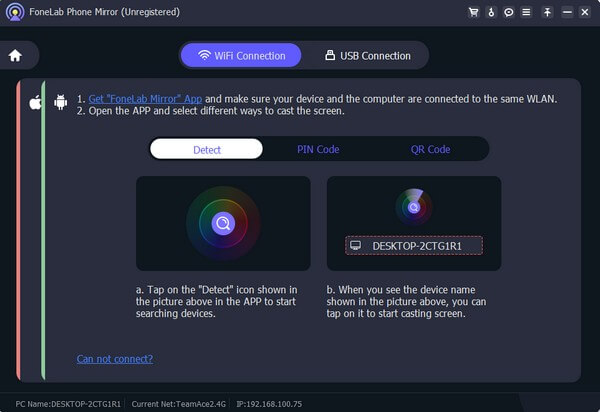
Trinn 4Forvent å se Android-telefonskjermen på verktøyets grensesnitt etter noen sekunder. Da er det på tide å dra nytte av FoneLab Phone Mirror-funksjoner. Hvis du for eksempel ønsker å fange filmen som spilles av på telefonskjermen, trykker du bare på rekord ikonet i grensesnittets venstre hjørne under skjermen. Du kan også sette opp opptakspreferansene dine ved å klikke på videokamera symbol i midten.
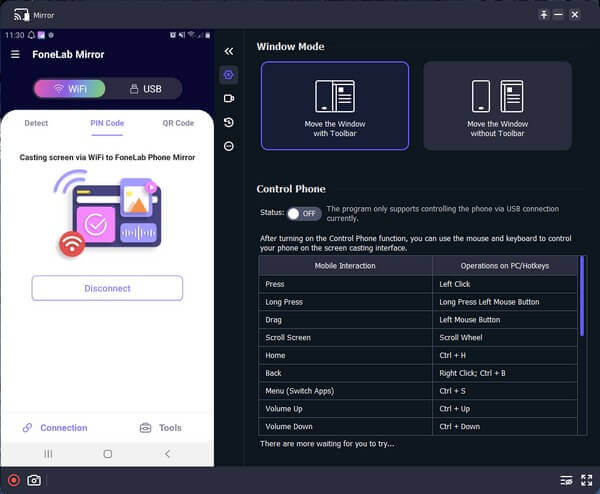

Med FoneLab Phone Mirror vil du speile iPhone eller Android til datamaskinen effektivt.
- Lar deg speile iPhone- eller Android-skjermen til en PC.
- Koble til enhetene dine via Wi-Fi, QR-kode, PIN-kode eller USB-kabeltilkobling.
- Ta skjermbilder og ta opp skjermaktiviteter med letthet.
Del 2. Speil Android til PC via trådløs skjerm
Wireless Display er en funksjon på de nyeste versjonene av Windows for å projisere en telefonskjerm til PC-en. Med den kan du speile en Android-skjerm, enten det er en mobiltelefon eller nettbrett, for å vise mottakere som en Windows-datamaskin og TV. Men merk at enheten må støtte Miracast for å bruke denne metoden på datamaskinen og Android-enheten.
Følg de lite krevende instruksjonene under for å caste til PC fra en telefon gjennom Miracast:
Trinn 1Velg og få tilgang til datamaskinen din innstillinger ved å klikke på Start ikonet nederst til venstre på skrivebordet. På innstillinger grensesnitt, velg System på listen over faner, og velg deretter Projiserer til denne PCen på neste skjerms venstre kolonne.
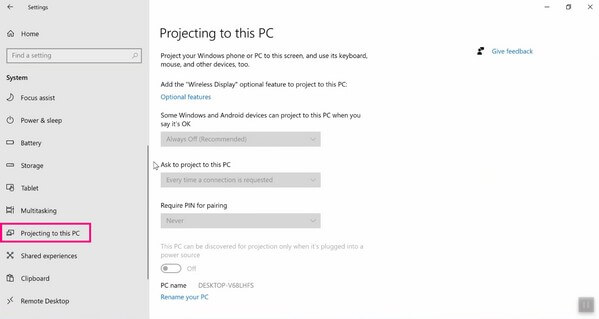
Trinn 2på Projiserer til denne PCen delen, klikk Valgfritt funksjoner > Legg til en funksjon. Etterpå, bla gjennom de tilgjengelige valgfrie funksjonene til du ser Trådløs skjerm på bunnen. Merk av i avmerkingsboksen ved siden av den, og klikk deretter Installer.
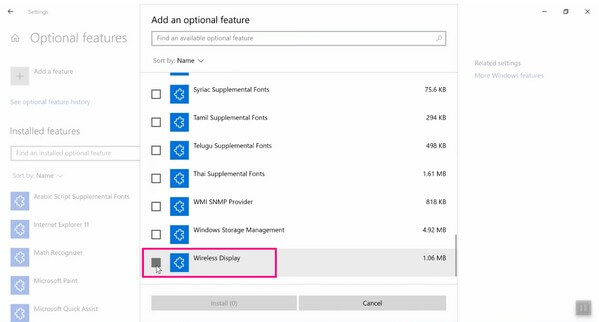
Trinn 3Når funksjonsinstallasjonen er ferdig, gå tilbake til Projiserer til denne PCen og administrer rullegardinmenyene deretter. Senere vil skjermen varsle deg når datamaskinen er klar til å koble til trådløst. Sveip Android-telefonens varslingspanel fra toppen og aktiver skjermkastingsfunksjonen for å speile skjermen til datamaskinen.
Noen PC-er støtter imidlertid ikke funksjonen for trådløs skjerm, noe som forhindrer deg i å projisere Android-skjermen til en datamaskin med denne metoden. Hvis PC-en din er blant PC-ene som ikke støtter denne funksjonen, kan du fortsatt referere til de andre teknikkene i denne artikkelen.

Med FoneLab Phone Mirror vil du speile iPhone eller Android til datamaskinen effektivt.
- Lar deg speile iPhone- eller Android-skjermen til en PC.
- Koble til enhetene dine via Wi-Fi, QR-kode, PIN-kode eller USB-kabeltilkobling.
- Ta skjermbilder og ta opp skjermaktiviteter med letthet.
Del 3. Speil Android til PC via et nettbasert verktøy
Et effektivt online verktøy du mest sannsynlig vil finne på nettet er Wondershare Online Screen Mirror. Dette skjermspeilingsprogrammet har mestret å duplisere en mobiltelefonskjerm til nesten hvilken som helst nettleser på PC-en din. Mange bruker det på grunn av dets tilgjengelighet og bekvemmelighet. Det er 100 % gratis, men du kan fortsatt stole på effektiviteten i ytelsen. I tillegg gjør det brukervennlige grensesnittet programmet raskere å navigere.
Følg de enkle retningslinjene nedenfor for å speile Android-skjermen til PC via nettverktøyet Wondershare Online Screen Mirror:
Trinn 1Naviger nettleseren til Wondershare Online Screen Mirror-nettstedet. Deretter klikker du på Prøv den gratis fanen til venstre på siden for å se QR-koden på følgende skjerm.
Trinn 2For å skanne koden må du installere Dr.Fone Link på Android-telefonen din og bruke den til å koble enheten til programmet. Etter det, trykk Screen Mirroring når alternativene vises på telefonen. Android-skjermen din vil da bli duplisert på datamaskinens nettleser.

Men dette er et online verktøy, du må forvente treghet og pauser når internettforbindelsen din blir dårlig. Hvis du vil at seer- eller speilopplevelsen skal være jevn, koble til et stabilt nettverk eller bruk andre måter som ikke krever internett, som del 1.

Med FoneLab Phone Mirror vil du speile iPhone eller Android til datamaskinen effektivt.
- Lar deg speile iPhone- eller Android-skjermen til en PC.
- Koble til enhetene dine via Wi-Fi, QR-kode, PIN-kode eller USB-kabeltilkobling.
- Ta skjermbilder og ta opp skjermaktiviteter med letthet.
Del 4. Vanlige spørsmål om speiling av Android til PC
1. Kan jeg speile min Android-telefon til Windows 10 ved hjelp av trådløs skjerm?
Ja det kan du. Skjermspeilingsfunksjonen, Wireless Display, fungerer bare på noen få kompatible datamaskiner; Heldigvis er Windows 10 blant dem. Men hvis du foretrekker en skjermspeilingsmetode med mer kompatibilitet, prøv FoneLab telefonspeil. Den fungerer på flere enheter, og du kan til og med bruke den på forskjellige iOS-enheter i tillegg til Android.
2. Hvordan speiler jeg en Android til en PC ved hjelp av en USB-kabel?
Blant de medfølgende teknikkene ovenfor, kan du koble til enhetene dine ved hjelp av en USB-kabel med FoneLab telefonspeil program. Og du kan gjøre det ved å feste endene av kabelen til Android-en og datamaskinen. Etter det, overhold tillatelsene du må gi programmet tilgang til enheten din. Følg deretter hvis flere instruksjoner på skjermen vises for å koble til.
Det er en ære å ha deg til å stole på skjermspeilstrategiene vi samlet i denne artikkelen. Hvis du har flere problemer med Android eller andre enheter, kan du se FoneLab telefonspeil området.

Med FoneLab Phone Mirror vil du speile iPhone eller Android til datamaskinen effektivt.
- Lar deg speile iPhone- eller Android-skjermen til en PC.
- Koble til enhetene dine via Wi-Fi, QR-kode, PIN-kode eller USB-kabeltilkobling.
- Ta skjermbilder og ta opp skjermaktiviteter med letthet.
